- Autors Abigail Brown [email protected].
- Public 2024-01-07 19:05.
- Pēdējoreiz modificēts 2025-01-24 12:17.
Lietotnē iPhone Photos ir viegli pārvietoties, un fotoattēlu un videoklipu pārvaldīšana un kārtošana albumos ir vienkārša. Lietotnē Fotoattēli ir daudz lielisku funkciju, tostarp noklusējuma albumi, kuros ir iekļauti pašbildes, izlase, videoklipi, vietas un citi. Varat arī izveidot jaunus albumus un sinhronizēt savus multivides failus ar iCloud.
Šajā rakstā sniegtā informācija attiecas īpaši uz iPhone tālruņiem ar operētājsistēmu iOS 12, iOS 11 vai iOS 10.
Albumi un tālruņa krātuve
Fotoattēlu kārtošana albumos ir lielisks veids, kā saglabāt līdzīgus fotoattēlus un videoklipus. Daži lietotāji ir piesardzīgi, pievienojot pārāk daudz albumu, jo baidās, ka tas aizņem pārāk daudz vietas. iOS ierīcēs tā nav problēma.
Kad datorā izveidojat jaunu mapi, tiek izmantota vieta diskā. Tomēr albumi iPhone fotoattēlu lietotnē nedarbojas šādā veidā. Albumi ir jūsu multivides organizēšanas rīks. Jauns albums neaizņem papildu vietu tālrunī. Turklāt, pārvietojot fotoattēlu vai videoklipu uz albumu vai vairākiem albumiem, netiek izveidota šī multivides faila kopija.
Jūtieties brīvi izveidot tik daudz albumu, cik vēlaties; jūsu krātuves vieta ir droša.
Sinhronizēt ar iCloud Photos
ICloud Drive ieviešana, kurai nepieciešama iOS 5 vai jaunāka versija iPhone 3GS vai jaunākā versijā, ir atvieglojusi fotoattēlu glabāšanu tiešsaistē pakalpojumā iCloud Photos un piekļuvi tiem no jebkuras ierīces. Varat arī tos pārvaldīt un pārvietot fotoattēlus iCloud Photos albumos.
Albumi, ko izveidojat savā iPhone tālrunī, ne vienmēr ir tādi paši kā albumi pakalpojumā iCloud Photos. Lai gan varat iestatīt funkciju pakalpojumā iCloud, lai tā automātiski augšupielādētu un sinhronizētu tālruņa bibliotēku, vispirms šī funkcija ir jāiespējo.
- Savā iPhone tālrunī atveriet sadaļu Iestatījumi.
- Iestatījumu ekrāna augšdaļā pieskarieties savam vārdam, pēc tam pieskarieties iCloud.
-
Pieskarieties Photos iCloud iestatījumu ekrānā un pārvietojiet pārslēgšanas slēdzi iCloud Photos pozīcijā Ieslēgts/zaļš.

Image - Lai ietaupītu vietu tālrunī, pieskarieties pie Optimize iPhone Storage.
Funkcija Optimize iPhone Storage aizvieto augstas izšķirtspējas failus tālrunī ar optimizētām versijām. Augstas izšķirtspējas faili joprojām atrodas pakalpojumā iCloud, un tos varat lejupielādēt jebkurā laikā.
Ja neiespējosit iCloud Photos, jūsu iPhone tālrunī veikto albumu labojumi netiks sinhronizēti ar pakalpojumu iCloud Photos.
Lai sekotu līdzi jūsu iCloud konta atlikuma apjomam, skatiet joslu iCloud iestatījumu ekrāna augšdaļā. Jūsu kontā ir 5 GB brīvas vietas, taču jūs varat iegādāties papildu vietu lēti. Ja jums ir plaša fotoattēlu bibliotēka, jums var būt nepieciešama papildu krātuves vieta. ICloud iestatījumu ekrānā pieskarieties vienumam Pārvaldīt krātuvi, lai atlasītu jūsu vajadzībām vislabāk atbilstošo izmēru un cenu.
iPhone fotoattēlu albumi
IOS 8 palaišana radīja daudzas izmaiņas iPhone fotoattēlu lietotnē un veidā, kā attēli tiek saglabāti albumos. To izstrādāja Apple, lai padarītu fotoattēlus meklējamākus.
Lietotāji bija šokēti, kad pazuda pazīstamais Camera Roll. Kopš šī pārtaisījuma un tam sekojošajām izmaiņām iPhone lietotāji ir pieraduši pie noklusējuma albumiem programmā iPhoto un izbauda savu iecienītāko attēlu automātisko šķirošanu.
Noklusējuma albumi
Lietotnē Fotoattēli tagad ir pieejami daudzi noklusējuma albumi. Daži no tiem tiek izveidoti uzreiz, bet citi parādās, kad uzņemat pirmo fotoattēlu vai videoklipu, kas atbilst albuma kategorijai.
Noklusējuma albumu svarīgākais ieguvums ir tas, ka jums vairs nav jāmeklē simtiem vai tūkstošiem attēlu, lai atrastu pašbildi, atvaļinājuma attēlu vai videoklipu. Tiklīdz uzņemat kādu no šiem īpašajiem fotoattēliem, tas tiek automātiski iedalīts jūsu albumā.
Noklusējuma albumi, kurus varat sagaidīt, ir:
- Visi fotoattēli: visi jūsu multivides faili ir paredzēti tiem laikiem, kad vēlaties visu ritināt. Katrs fotoattēls ir redzams šajā albumā, taču tas var tikt parādīts arī citos albumos. Ja tas notiek, iPhone tālrunī netiek izmantota papildu vieta, jo attēls netiek dublēts.
- Video: atrodiet visus savus videoklipus vienuviet.
- Favorites: varat pievienot fotoattēlu izlasei (pieskarieties sirdij) albumā, un tas tiks parādīts albumā Izlase, kā arī tā sākotnējā albumā.
- Tiešraides fotoattēli: šī ir kustīgu tiešraides fotoattēlu kolekcija, kas uzņemta iPhone tālrunī.
- Pašbildes: ja izmantojat priekšējo kameru, fotoattēls tiek automātiski ievietots šajā albumā.
- Slo-mo, Time-Lapse un Burst: katra no šīm kamerām funkcijas izveido atsevišķu albumu pēc pirmās lietošanas reizes. Sērijveida režīmā tas ietver visus fotoattēlus, kas uzņemti sērijveida albumā.
- Panorāmas: visi jūsu īpaši platie panorāmas kadri nonāk šeit.
- Ekrānuzņēmumi: vienlaikus nospiežot sānu un skaļuma palielināšanas pogas jaunākajos iPhone tālruņos vai barošanas un sākuma pogas iepriekšējos modeļos, tiek izveidots iPhone ekrāna ekrānuzņēmums. Tie ir saglabāti šajā albumā.
- Cilvēki: kad jūsu iPhone tālrunis jūsu fotoattēlos nosaka cilvēkus, tas apkopo fotoattēlus šajā albumā.
- Vietas: tālruņiem, kuros ir iespējoti atrašanās vietas pakalpojumi, mape Vietas ļauj viegli atcerēties, kur bijāt, kad uzņēmāt fotoattēlus, vai arī atrast uzņemtos fotoattēlus. vieta.
- Nesen dzēsts: Šis, iespējams, ir vissvarīgākais albums. Ja nejauši izdzēšat fotoattēlu, jums ir līdz 30 dienām, lai to izgūtu no šīs mapes.
Papildus šiem noklusējuma albumiem varat izveidot savus pielāgotos albumus.
Kā Places darbojas ar fotoattēliem
IOS ierīcēs ar iespējotu GPS, piemēram, iPhone, katrā uzņemtajā fotoattēlā ir iegulta informācija par attēla uzņemšanas vietu. Šī informācija parasti ir paslēpta, taču lietotnēs, kas zina, kā to izmantot, piemēram, Fotoattēli, šos atrašanās vietas datus var izmantot interesantā veidā.
Viena no jautrākajām iespējām lietotnē Fotoattēli ir kartes skats mapē Places. Šī funkcija grupē fotoattēlus pēc to uzņemšanas vietas, pamatojoties uz attēlos iegulto ģeogrāfisko atrašanās vietu, nevis to uzņemšanas laiku, kas ir standarta veids.
Piespraudes tiek parādītas ritināmā pasaules kartē ar katrā vietā uzņemto fotoattēlu skaitu. Varat tuvināt vai tālināt un noklikšķināt uz spraudītes, lai skatītu šajā vietā uzņemtos fotoattēlus.
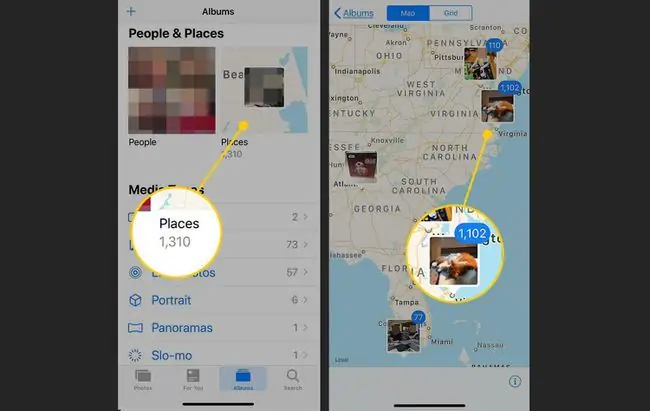
Kā izveidot jaunus albumus
Ir vienkārši izveidot albumus iPhone tālruņa lietotnē Fotoattēli. Ir divi veidi, kā izveidot jaunu albumu: vispirms pievienojiet tukšu albumu vai vispirms atlasiet fotoattēlus.
Pirms fotoattēlu atlases pievienojiet albumu
- Dodieties uz galveno Albumi lapu lietotnē Fotoattēli.
- Pieskarieties zīmei + augšējā kreisajā stūrī, lai atvērtu dialoglodziņu.
- Pieskarieties Jauns albums.
-
Ievadiet jaunā albuma nosaukumu, pēc tam pieskarieties Saglabāt.

Image
Jūsu jaunais albums ir izveidots, un pašlaik tas ir tukšs.
Lai pievienotu jaunu albumu no atlasītajiem fotoattēliem
- Skatot fotoattēlu albumu, piemēram, albumu All Photos, pieskarieties Select augšējā labajā stūrī.
- Pieskarieties katram fotoattēlam, kuru vēlaties pievienot jaunam albumam. Tādējādi uz atlasītajiem fotoattēliem tiek novietots zils aplis ar atzīmi.
- Kad esat atlasījis fotoattēlus, kurus vēlaties pārvietot, pieskarieties pie Pievienot.
-
Pieskarieties sīktēlam Jaunais albums.

Image - Norādītajā laukā ierakstiet jaunā albuma nosaukumu, pēc tam pieskarieties Saglabāt, lai izveidotu jaunu albumu, kas piepildīts ar atlasītajiem fotoattēliem.
Kā rediģēt, pārvietot fotoattēlus un dzēst albumus
Izmantojiet pogu Atlasīt jebkura albuma ekrāna augšējā labajā stūrī, lai atlasītu atsevišķus fotoattēlus. Kad attēls ir atlasīts, varat ar to veikt vairākas darbības:
- Dzēst fotoattēlus: pieskarieties miskastei apakšējā labajā stūrī, lai izdzēstu atlasītos fotoattēlus un videoklipus. (Albums Nesen izdzēstais saglabā izdzēstos failus līdz 30 dienām. Tas ir noderīgi, ja nejauši izdzēšat fotoattēlu.)
- Albumu dzēšana: visa albuma dzēšana ir vēl vienkāršāka. Galvenajā albuma ekrānā pieskarieties vienumam Skatīt visu, pēc tam pieskarieties Edit. Pieskarieties sarkanajam aplim uz albuma, lai to izdzēstu. Tas neizdzēš fotoattēlus, tikai albumu. Fotoattēli paliek albumā Visi fotoattēli.
- Pārvietot fotoattēlus uz citu albumu: kamēr fotoattēli ir atlasīti, pieskarieties pie Add to un atlasiet galamērķa albumu.
- Kopīgot atlasītos fotoattēlus: ekrāna apakšdaļā pieskarieties ikonai Share (lodziņš ar bultiņu no tās) lai atvērtu opcijas albuma fotoattēlu kopīgošanai, izmantojot ziņojumu, e-pastu un drukāšanu, kā arī citas iespējas.






